Kaip geriau valdyti socialinės žiniasklaidos komandas: 3 naudingi įrankiai: socialinės žiniasklaidos ekspertas
Socialinės žiniasklaidos Priemonės / / September 26, 2020
 Ieškote įrankių, kaip pagerinti rinkodaros komandos socialinės žiniasklaidos darbo eigą? Įdomu, kuri priemonė geriausiai atitiks jūsų poreikius?
Ieškote įrankių, kaip pagerinti rinkodaros komandos socialinės žiniasklaidos darbo eigą? Įdomu, kuri priemonė geriausiai atitiks jūsų poreikius?
Šiame straipsnyje rasite tris socialinės žiniasklaidos valdymo įrankius su vertingomis rinkodaros komandų funkcijomis.
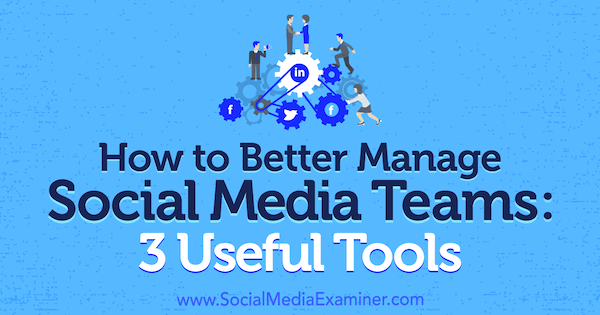
1: Peržiūrėkite savo komandos socialinės žiniasklaidos įrašus, kol jie paskelbia naudodami „Statusbrew“
Kai užsiregistruosite ir pridėsite savo komandos narius „Statusbrew“, naudodamiesi platforma galite lengvai peržiūrėti ir paskelbti visų savo socialinių profilių įrašus. Jūs netgi galite suteikti skirtingų lygių prieigą komandos nariams ir per ją suplanuoti savo socialinės žiniasklaidos rinkodarą.
Tu gali pridėti 3 komandos narius už 125 USD per mėnesį ir 5 komandos nariai už 500 USD per mėnesį. Taip pat yra įmonės planas.
Pridėti komandos narius
Norėdami pridėti komandos narius prie „Statusbrew“ verslo paskyros, spustelėkite komandos nariaisavo prietaisų skydelyje.
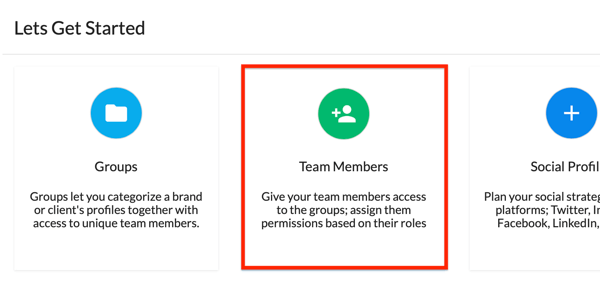
Kitame puslapyje įveskite savo grupės pavadinimą ir spustelėkite Sukurti. Tada užpildykite norimo pakviesti asmens duomenis.
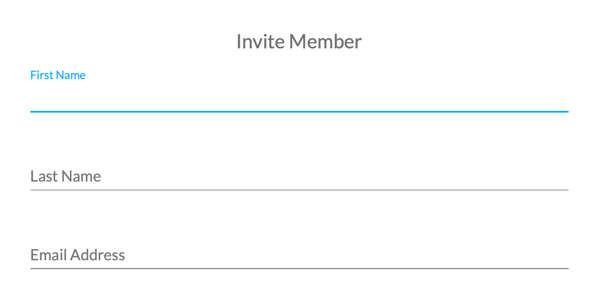
Kitas, jums reikia priskirti leidimus šiam naujam komandos nariui. Pažymėkite žymimuosius laukelius šalia vaidmens (-ių), kurį (-ius) norite priskirti. Jei pasirinksite administratoriaus vaidmenį, šis komandos narys galės patvirtinti įrašus ir valdyti komandos narius. Arba galite pasirinkti iš septynių atskirų vaidmenų.
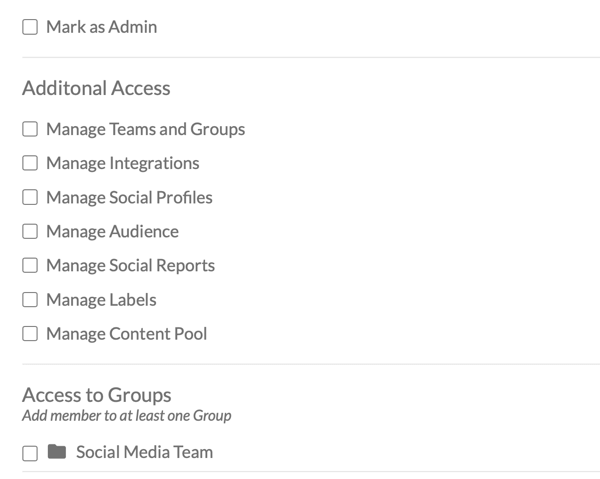
Pasirinkę, spustelėkite Išsaugoti ir „Statusbrew“ išsiųs kvietimą el. paštu naujajam komandos nariui.
Sukurkite įrašą peržiūrėti
Norėdami sukurti socialinės žiniasklaidos įrašą savo komandai peržiūrėti, spustelėkite pieštuko piktogramą kairiajame meniu ir pasirinkite Sukurti iš iškylančiojo meniu.
Tada įveskite savo tekstą į dėžę ir pridėti vaizdų, jaustukaiir nuorodos kaip reikia. Į peržiūrėti įrašą, spustelėkite akies piktogramą viršutiniame dešiniajame ekrano kampe.
Kai baigsite kurti įrašą, spustelėkite Paskelbti viršutiniame dešiniajame puslapio kampe. Iššokančiajame laukelyje užpildykite išsamią leidybos informaciją jūsų įrašui ir įsitikinkite, kad jumspažymėkite žymės langelį Siųsti patvirtinti. Tada spustelėkite Paskelbti pateikti savo komandai patvirtinti.
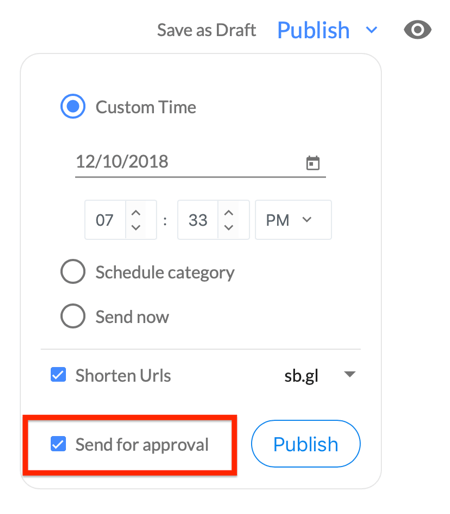
Tvarkyti pranešimų juodraščius
Norėdami peržiūrėti komandos narių pateiktus pranešimų projektus, spustelėkite pieštuko piktogramą kairiajame stulpelyje ir tada pasirinkite Juodraščiai. Dešinėje ekrano pusėje pamatysite išsamų savo komandos juodraščių sąrašą.
Norėdami patvirtinti etato projektą, sąraše pasirinkite juodraštį ir tada spustelėkite pilką mygtuką Patvirtinti (su dviguba varnele ant jo).
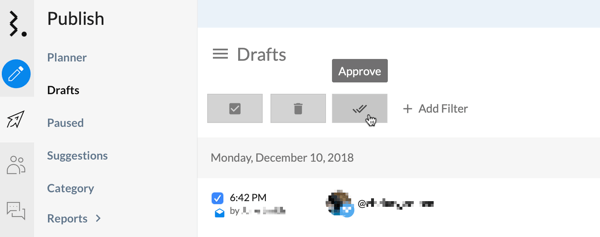
# 2: Peržiūrėkite ir suplanuokite komandos turinį naudodami buferį
Nors Buferis dažnai naudoja pavieniai vartotojai, jų verslo planuose yra daugybė funkcijų, padedančių socialinės žiniasklaidos komandoms kurti, tvarkyti, skelbti, analizuoti ir pranešti apie „Twitter“, „Facebook“, „LinkedIn“, „Pinterest“ ir „Twitter“ žinutes „Instagram“.
Tu gali pridėkite 5 komandos narius už 99 USD per mėnesį, 10 komandos narių už 199 USD per mėnesį ir 25 komandos nariai už 399 USD per mėnesį.
Pridėti komandos narius
Norėdami pridėti komandos narių prie buferio verslo paskyros, turite turėti administratoriaus būseną. Atidarykite išskleidžiamąjį meniu Administratorius prietaisų skydelio viršuje ir pasirinkite komandos narius.
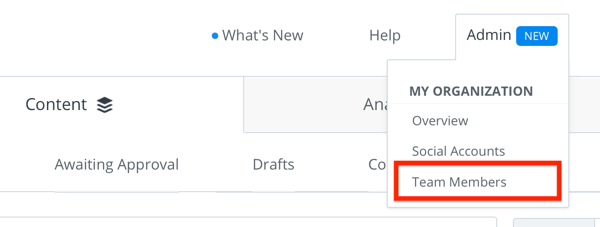
Tada spustelėkite mygtuką Pakviesti naują komandos narį.
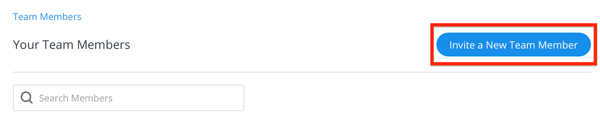
Dabar įveskite komandos nario vardą ir el. pašto adresą. Taip pat priskirti vieną iš trijų prieigos lygių kiekvienam komandos nariui, kurį pakviečiate į informacijos suvestinę.
- Jei norite, kad jie sukurtų ir pateiktų pranešimų projektus peržiūrėti, suteikite jiems reikalingą patvirtinimą.
- Jei norite, kad jie patys susikurtų įrašus ir patvirtintų kitų įrašus, suteikite jiems visišką prieigą prie paskelbimo.
- Jei norite, kad jie pridėtų arba pašalintų socialinės žiniasklaidos paskyras ir tvarkytų kitus komandos narius, suteikite jiems administratoriaus prieigą.
Pasirinkę prieigos lygį, spustelėkite Pakviesti komandos narį. Tada tas asmuo gaus el. Laišką su raginimu susikurti savo buferio prisijungimą.
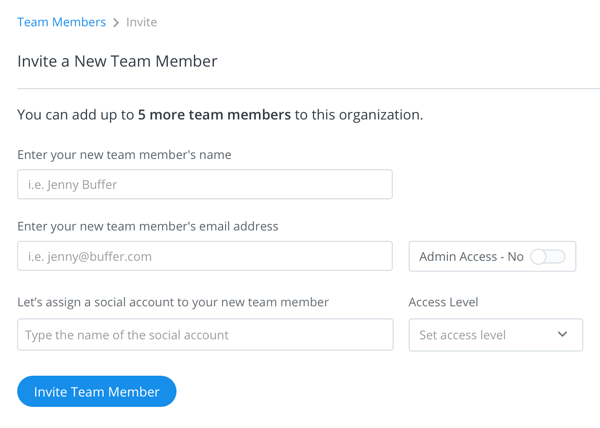
Sukurkite įrašą peržiūrėti
Pirmiausia, norėdami sukurti įrašą peržiūrėti buferyje spustelėkite vieną iš savo verslo socialinės žiniasklaidos profilių iš kairės prietaisų skydelio pusės.
Kitas, atidarykite skirtuką Turinys ir spustelėkite Juodraščiai.
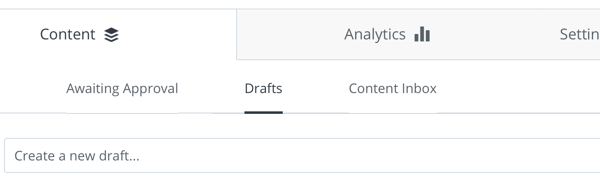
Gaukite „YouTube“ rinkodaros mokymus - prisijungę!

Norite pagerinti įsitraukimą ir pardavimą naudodami „YouTube“? Tada prisijunkite prie didžiausio ir geriausio „YouTube“ rinkodaros ekspertų susirinkimo, kai jie dalijasi savo patikrintomis strategijomis. Gausite nuoseklias tiesiogines instrukcijas, į kurias bus orientuota „YouTube“ strategija, vaizdo įrašų kūrimas ir „YouTube“ skelbimai. Tapkite „YouTube“ rinkodaros herojumi savo įmonei ir klientams, kai įgyvendinate strategijas, kurios duoda patikrintų rezultatų. Tai tiesioginis internetinių mokymų renginys iš jūsų draugų iš „Social Media Examiner“.
Daugiau informacijos apie prekę suteiks mūsų vadybininkai telefonu arba rašykitė į Pagalba internetuTada spustelėkite langelį Ką norėtumėte bendrinti, kad sukurtumėte naujinį. Įveskite teksto turinį ir tada spustelėkite Pridėti vaizdą ar vaizdo įrašą pridėti vaizdinį turinį. Jūs netgi galite spustelėkite jaustukų piktogramą viršutiniame dešiniajame kampe, kad pridėtumėte atitinkamų jaustukų.
Kai esate patenkinti įrašo elementais, spustelėkite Pridėti prie juodraščių pateikti savo įrašą peržiūrėti.
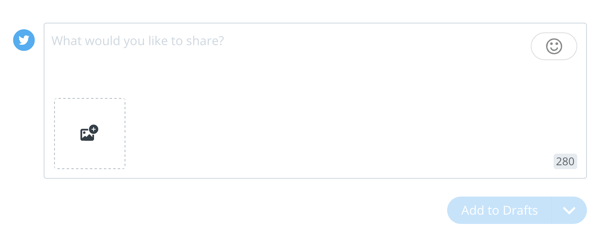
Tvarkyti pranešimų juodraščius
Norėdami peržiūrėti parengtą įrašą, atidarykite juodraščių skyrių. Norėdami patvirtinti įrašą tokį, koks yra, spustelėkite nuorodą Pridėti prie eilės apatiniame dešiniajame pašto dėžutės kampe. Taip pat galite redaguoti įrašą prieš įtraukdami jį į savo eilę arba ištrinti įrašo juodraštį.
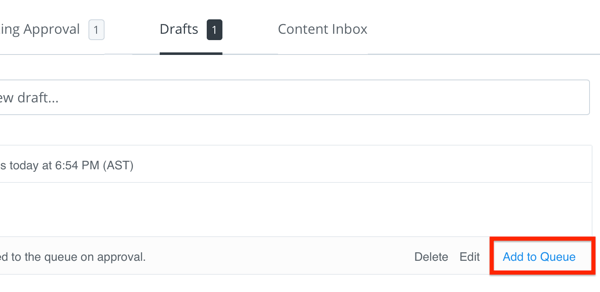
# 3: valdykite komandos užduotis ir darbo eigą naudodami „Agorapulse“
Agorapulse visas savo socialinės žiniasklaidos turinio iniciatyvas, skirtas „Facebook“, „Twitter“, „Instagram“, „LinkedIn“ ir „YouTube“, integruoja į vieną platformą. Įmontuotoje našumo informacijos suvestinėje yra socialinių tinklų statistika ir efektyvumo analizė, pagrįsta įvairiais KPI. Duomenys rodomi lengvai suprantamu vaizdiniu formatu, todėl jais gali naudotis visi.
„Agorapulse“ taip pat turi keletą naudingų funkcijų, leidžiančių lengvai ir sklandžiai bendradarbiauti tarp komandos narių. Tu gali pridėti 3 vartotojus už 99 USD per mėnesį, 6 vartotojai už 199 USD per mėnesį ir 12 vartotojų už 299 USD per mėnesį. Papildomus vartotojus galima pridėti prie bet kurios pakopos už 39 USD per mėnesį.
Pridėti komandos narius
Jei norite pridėti komandos narių, jums reikia administratoriaus prieigos. Spustelėkite žmogaus siluetą viršutiniame dešiniajame prietaisų skydelio kampe. Tada įveskite asmens, kurį norite pakviesti, el. pašto adresą ir pasirinkti tinkamą vaidmenį jiems:
- Jei norite, kad jie tvarkytų gautuosius, stebėtų turinį ir planuotų patvirtinti juodraščius, suteikite jiems vaidmenį „Moderatorius“.
- Jei norite, kad jie patvirtintų ir paskelbtų turinį bei eksportuotų ataskaitas, be to, kad atliktų moderatoriaus vaidmenį, suteikite jiems redaktoriaus vaidmenį.
- Jei norite, kad jie valdytų komandos narius ir veiktų kaip redaktorius, suteikite jiems administratoriaus vaidmenį.
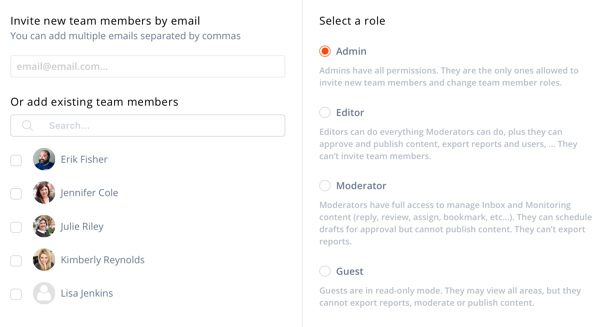
Pakvietęs komandos narį, jis gaus el. Laišką su unikalia prisijungimo nuoroda.
Sukurkite įrašą peržiūrėti
Norėdami sukurti įrašą peržiūrėti „Agorapulse“, pasirinkite socialinį profilį, kuriame norite paskelbti. Iššokančiame lange „Paskelbti“ spustelėkite teksto laukelyje Rašyti savo turinį ... į sukurkite savo įrašo juodraštį. Tu gali pridėti nuorodą, vaizdo įrašą, vaizdą ir jaustukus. Norėdami įsitikinti, kad jūsų įrašas atrodo tiksliai taip, kaip turėtų, naudokitės šio lango peržiūros skiltimi.
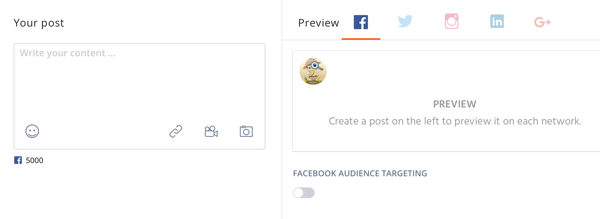
Kai esate patenkintas juodraščiu, pasirinkite parinkties Tvarkaraštis mygtuką apatiniame dešiniajame lango kampe ir tada spustelėkite mygtuką Kitas.
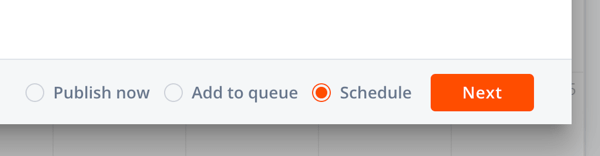
Kitame puslapyje nustatyti laiką, datą ir publikavimo dažnumą jūsų įrašui.
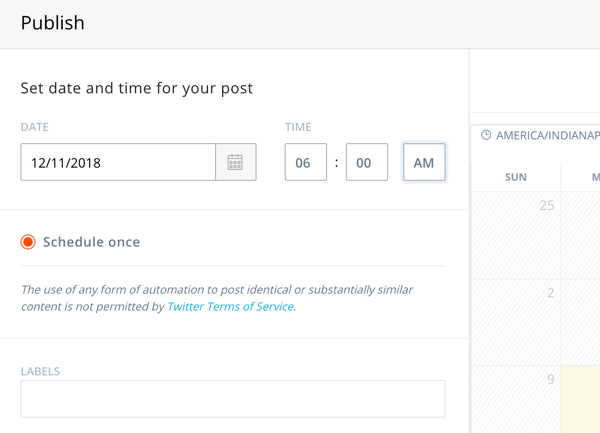
Tada spustelėkite mygtuką Siųsti patvirtinti priskirti įrašą redaktoriui arba administratoriui.
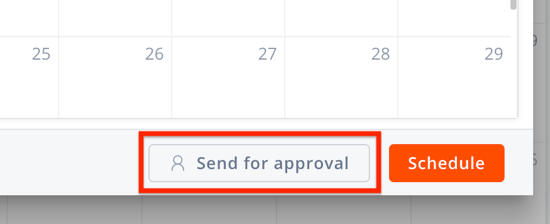
Tvarkyti pranešimų juodraščius
Kai įrašas laukia jūsų patvirtinimo, gausite el. Laišką ir pranešimą programoje. Šiame straipsnyje aprašoma, kaip patvirtinti įrašą darbalaukyje.
Atidarykite „Publishing“ skirtuką ir spustelėkite Priskirtas man.
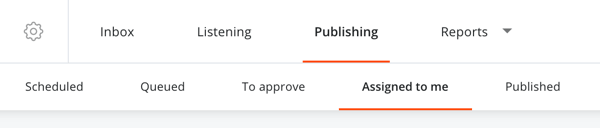
Tada spustelėkite juodraštį ją atidaryti ir peržiūrėti. Iš čia, spustelėkite mygtuką Redaguoti į padaryti pakeitimų į postą, spustelėkite Priskirti užduotį į išsiųskite jį atgal komandos nariui siekiant daugiau plėtros, arba spustelėkite Patvirtinti šį turinį.

„Pro“ patarimas: Į patikrinkite visus juodraščius Laukia patvirtinimo, spustelėkite skyrių Patvirtinti puslapio viršuje. Tai labai naudinga funkcija, jei jums reikia atlikti kito komandos nario užduotis jiems atostogaujant!
Išvada
Svarbu, kad jūsų prekės ženklas būtų aktyviai rodomas socialiniuose tinkluose. Tačiau dar svarbiau būti nuosekliam visuose kanaluose. Jei dirbate su socialinės žiniasklaidos komanda, trys aukščiau pateikti įrankiai padės jums efektyviau valdyti socialinės žiniasklaidos paskyrų darbo eigą.
Ką tu manai? Ar savo komandai naudojate kurį nors iš šių socialinės žiniasklaidos įrankių? Ar pridėtumėte kitų komandų įrankių prie šio sąrašo? Praneškite mums savo nuomonę toliau pateiktame komentarų skyriuje.
Daugiau straipsnių apie socialinės žiniasklaidos įrankius rinkodaros specialistams:
- Raskite tris įrankius, kurie padės valdyti įtakingų asmenų santykius ir kampanijas.
- Atraskite tris socialinio klausymo įrankius, kurie padės išnaudoti įtakingiausiųjų rinkodarą, paminėjimus internete ir potencialių klientų generavimą.
- Raskite įrankių, padedančių pateikti „Instagram“ turinį, kuris padidins prekės ženklo žinomumą, sustiprins klientų lojalumą ir išaugs įsitraukusi bendruomenė.
